時間:2017-07-04 來源:互聯網 瀏覽量:
今天給大家帶來win7電腦文件夾下麵的字體變成了藍色的原因,讓您輕鬆解決問題。
其實不管是在哪個係統中,咱們w764位旗艦版電腦中的文件夾默認的字體都是白色的,大家若是平時沒有注意到的話,可以現在隨便的找一個文件夾看看,應該都是白色的字體,相信這也讓大家習慣接受了吧!不過最近有朋友反映,不知道為什麼,打開自己的電腦之後,突然發現文件夾下的字體變成了藍色,雖然不會影響到電腦的操作和運行,但是看起來總是會讓自己覺得難受,有時候因為背景的緣故,甚至會看不清楚文件夾的名字,那麼出現這樣的問題,我們要如何去解決呢?
推薦係統:win7純淨版64位下載
1.首先,咱們返回到win7電腦的桌麵界麵,然後找到桌麵的計算機圖標,咱們雙擊計算機圖標,然後在打開的界麵中點擊上方任務窗口中的工具-文件夾選項。
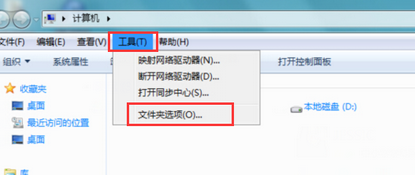
2.在打開的文件夾選項窗口中,咱們將界麵切換到查看這一欄中,然後在下方的高級設置中找到“用彩色顯示加密或壓縮的NTFS文件”,然後咱們將這個選項的勾選去掉,然後咱們點擊窗口下方的確定按鈕保存設置即可。
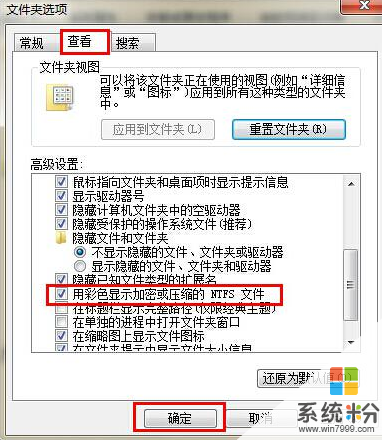
設置好之後大家返回到文件夾上看一下,原本的藍色字體應該就變成原本的樣子了。
上一篇:如何禁止win7電腦開機時出現聲音? 下一篇:如何修改win7電腦桌麵程序的路徑位置? 我要分享:QQ空間新浪微博騰訊微博人人網百度貼吧豆瓣網天涯社區更多以上就是win7電腦文件夾下麵的字體變成了藍色的原因教程,希望本文中能幫您解決問題。